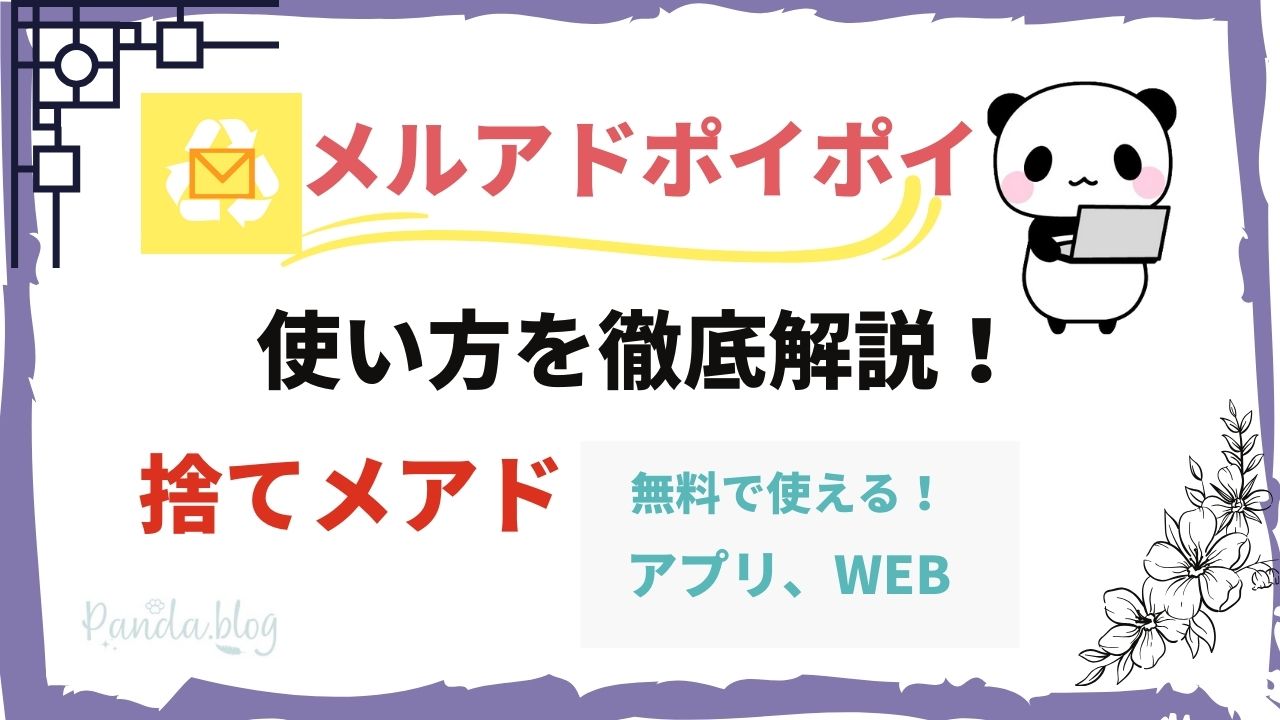Gmailの【情報保護モード】で安全にメール送信をしよう!

送信したメールがずっと送信先で残っていることに不安を覚えたことはありませんか?
私は仕事に関するデータを送信するときは「大丈夫かな?」と不安になるときがあります。
普通なら送信してしまったメールは、ずっと相手の受信ボックス残りますからね。
しかし、Gmailなら、そんな不安を消してくれる機能が標準装備されています。
その名も「情報保護モード」です。
Gmailの「情報保護モード」には、送信したメールを「4日後に相手の受信ボックスから消去する」という有効機嫌を設けたり、コピーや印刷を制限したりできます。
今回は、知っている人は活用しているGmailの情報保護モードについて解説しようと思います。
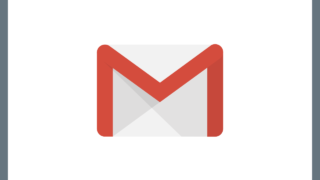
知っている人は活用している「情報保護モード」とは
情報保護モードとは、Gmailのセキュリティ機能のことです。
情報保護モードを使うと、メールに有効期限を設定したり、受信者のアクセス権を取り消したりできます。
また、受信者がメールを転送、コピーダウンロード印刷することも防ぐことができます。
- メールに有効期限を設定する
- メールのアクセス権を取り消す
- メールの転送、コピー、印刷、ダウンロードの制限
- メールにパスワードを設定する
- メールの開封通知を受け取る
メールの有効期限を設定する
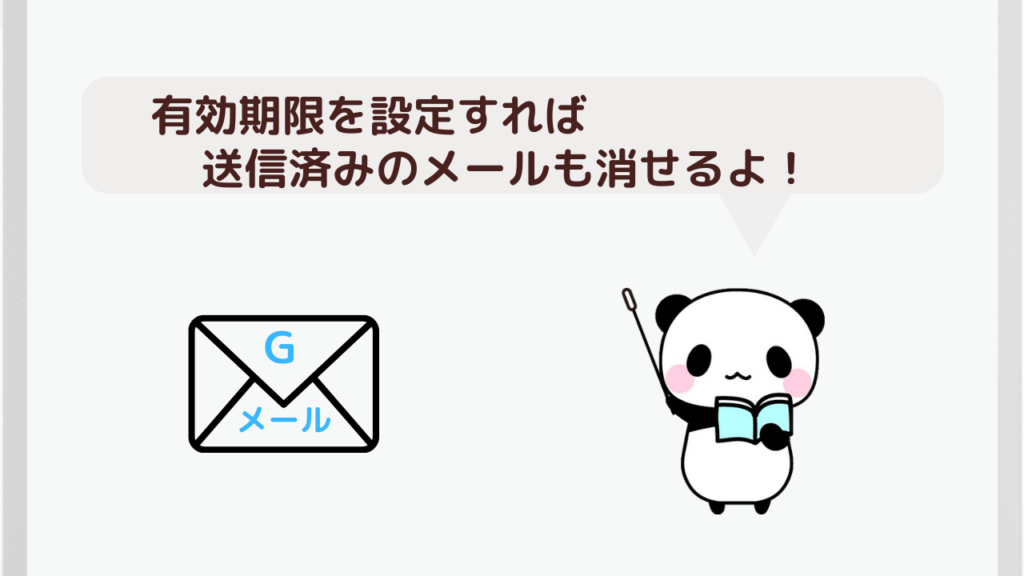
メールに有効期限を設定すると、設定した期日以降、メールが消去されるため、受信者はメールの閲覧ができなくなります。
有効期限を4日後に設定すると、送信した4日後には、受信者のメールが削除される
メールのアクセス権を取り消す
送信者は、送信したメールのアクセス権を取り消すことができます。
これにより、アクセス権を取り消された受信者は、メールの閲覧ができなくなります。
あ!会社の機密事項を記載してしまった!アクセス権を取り消そう。
メールの転送、コピー、印刷、ダウンロードの制限
送信したメールの転送やコピー印刷、ダウンロードなどに制限を設けることができるため、第三者に情報が漏洩するリスクを減らすことができます。
メールにパスワードを設定する

送信したメールにパスワードを設定することができます。
パスワードはSMS送信(電話番号を利用して送信)で知らせることが可能なため、確実に指定した人へパスワードを送信することができます。
また、受信者以外にパスワードを送信することも可能です。
メールの開封通知を受け取る
送信したメールを受信者が開封(閲覧)したのか通知を受け取ることができます。
いわゆるLINEの既読みたいな機能です。
「情報保護モード」で注意すべきこと4点

情報の保護に限界があることを認識する
情報保護モードはセキュリティを向上させる機能ですが、完全なセキュリティを保証するものではありません。
受信者がスクリーンショットを撮るなど、別の方法で情報をキャプチャすることは可能です。
重要な情報を共有する際は、情報保護モードの利点と制限を認識しておく必要があります。
受信者もGmailを利用している必要がある。
情報保護モードは、Gmailアカウントを持つ受信者に対してのみ有効です。
受信者がGmail以外のメールサービス(例:Yahooメール、Outlookなど)を使用している場合、情報保護モードは機能しません。
送信先の受信者のメールサービスが対応しているか確認してください。
メールの保存と履歴
Gmailの情報保護モードでは、送信したメールの内容が受信者の端末上に残らないよう設計されていますが、送信履歴やメタデータはGoogleのサーバー上に保存される可能性があります。
情報の保存と履歴についてのポリシーを確認し、必要に応じて対策を講じてください。
フィッシング対策
悪意のある第三者が情報保護モードを利用して、受信者から個人情報やパスワードを詐取する試みがある可能性があります。
受信者に対して、パスワードや個人情報を要求するメールが本物かどうかを確認するよう注意を促してください。
これらの注意点を念頭に置いて、Gmailの情報保護モードを使用することで、より安全なメールの送信と情報の保護が可能となります。
大事なことは、情報保護モードの機能を過信せず、あくまで補助的な役割であることを理解して使用することが大切です。
まとめ
Gmailの情報保護モードは、送信したメールのセキュリティを向上させるための便利な機能です。
有効期限の設定やアクセス権の取り消し、転送やコピーの制限、パスワードの設定など、さまざまな保護策を利用することができます。
ただし、注意すべき点もあります。
まず、情報保護モードは完全なセキュリティを保証するものではありません。
受信者が他の方法で情報をキャプチャする可能性もあるため、限界があることを認識しましょう。
重要な情報を共有する際は、情報保護モードの利点と制限を理解しておくことが重要です。
また、情報保護モードはGmailアカウントを持つ受信者にのみ有効です。受信者が別のメールサービスを利用している場合は機能しませんので、確認してください。
情報保護モードでは、送信したメールの内容は受信者の端末上に残らないようになっていますが、送信履歴やメタデータはGoogleのサーバー上に保存される可能性があります。
情報の保存と履歴についてはポリシーを確認し、必要に応じて対策を講じましょう。
さらに、情報保護モードを悪用するフィッシング詐欺に注意が必要です。悪意のある第三者が受信者から個人情報やパスワードを詐取する試みがある場合もありますので、受信者に対して注意喚起を行いましょう。
以上の注意点を踏まえて、Gmailの情報保護モードを使用することで、より安全なメールの送信と情報の保護が可能となります。
ただし、情報保護モードはあくまで補助的な役割であり、過信せずに利用することが大切です。情報の重要性や受信者の信頼性に応じて適切に活用しましょう。
それでは、また。